Instagram Hikayelerinde ve Makaralarında Metninize Marka Renkleri Nasıl Eklenir?
Yayınlanan: 2023-03-14Tutarlı markalaşma sadakat oluşturur. Takipçileriniz, kullanıcı adına bile bakmadan içeriğinizi sonsuz akışlarında görebilmelidir. Bunu yapmanın bir yolu, hikayelerinizde ve Makaralarınızda kullandığınız ekran metnine marka renklerinizi dahil etmektir.
Ne yazık ki, Instagram'ın Hikayeler ve Makaralar içindeki renk paletleri, genel ön ayarlarla veya uygun renk kodlarını tanımlamanın hiçbir yolu olmayan bir renk seçme aracıyla sınırlıdır. Şans eseri, tam olarak marka renklerinizi içeriğinize dahil etmek için birkaç geçici çözüm biliyoruz.
Hızlı bir eğitim videosu arıyorsanız, oluşturduğumuz bu Reel'e göz atın. Yazılı talimatları tercih ediyorsanız okumaya devam edin!
Bunu yapmanın birkaç farklı yolu vardır ve süreç hem Hikayeler hem de Makaralar için aynıdır. Tüm bu yöntemler, Instagram'ın renk damlatma aracını kullanmayı içerir. En sık kullandığımız yöntemle başlayalım.
Yöntem 1: Renk Eşleştirme için Görüntü Etiketini Kullanma
Temel olarak yapacağımız şey, renk paletimizin bir görüntüsünü cihazımıza kaydetmek, Instagram'ın resim etiketini kullanarak Hikayeye veya Makaraya eklemek ve renk eşleştirmesi için damlalık aracını kullanmak. Hadi içinden geçelim.
1. Adım: Renk paletinizi film rulonuza kaydedin
Herhangi bir şey yapmadan önce, renk paletimizin bir görüntüsünün film rulomuza kaydedildiğinden emin olmak istiyoruz. Bu, marka kitabınızdan bir ekran görüntüsü, Canva'da yapılmış bir renk çarkı veya üzerinde gerekli tüm renklerin bulunduğu herhangi bir resim olabilir.
PRO İPUCU – marka varlıklarına ayrılmış bir klasörümüz var, böylece sonsuz film rulomuzda asla kaybolmaz
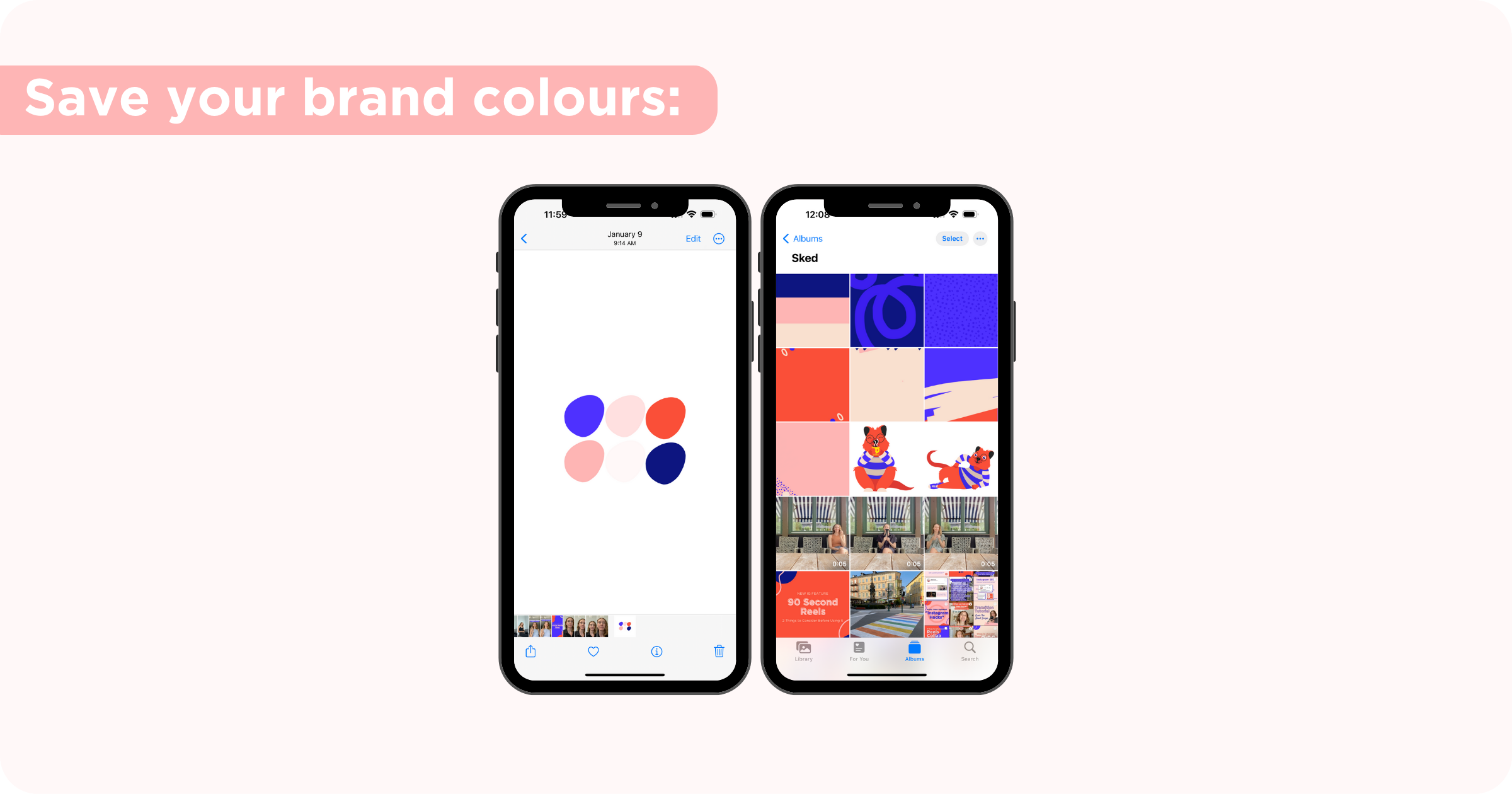
2. Adım: Instagram Hikayenizi/Reel'inizi normal şekilde başlatın
İster önceden kaydedilmiş bir video kullanıyor, ister film rulonuzdan bir görüntü ekliyor veya yerinde kayıt yapıyor olun, Hikayenizi veya Makaranızı normalde yaptığınız gibi başlatın.
Bir Instagram Hikayesi nasıl başlatılır:
- 1. Seçenek: Ana sayfa akışınızın sol üst kısmındaki mavi artı işaretine/profil resmine tıklayın
- 2. Seçenek: Profilinizden sağ üst köşedeki artı işaretine tıklayın ve Hikaye'yi seçin
- 3. Seçenek: Alt gezinme çubuğundaki artı işaretine tıklayın ve Hikaye'ye tıklayın
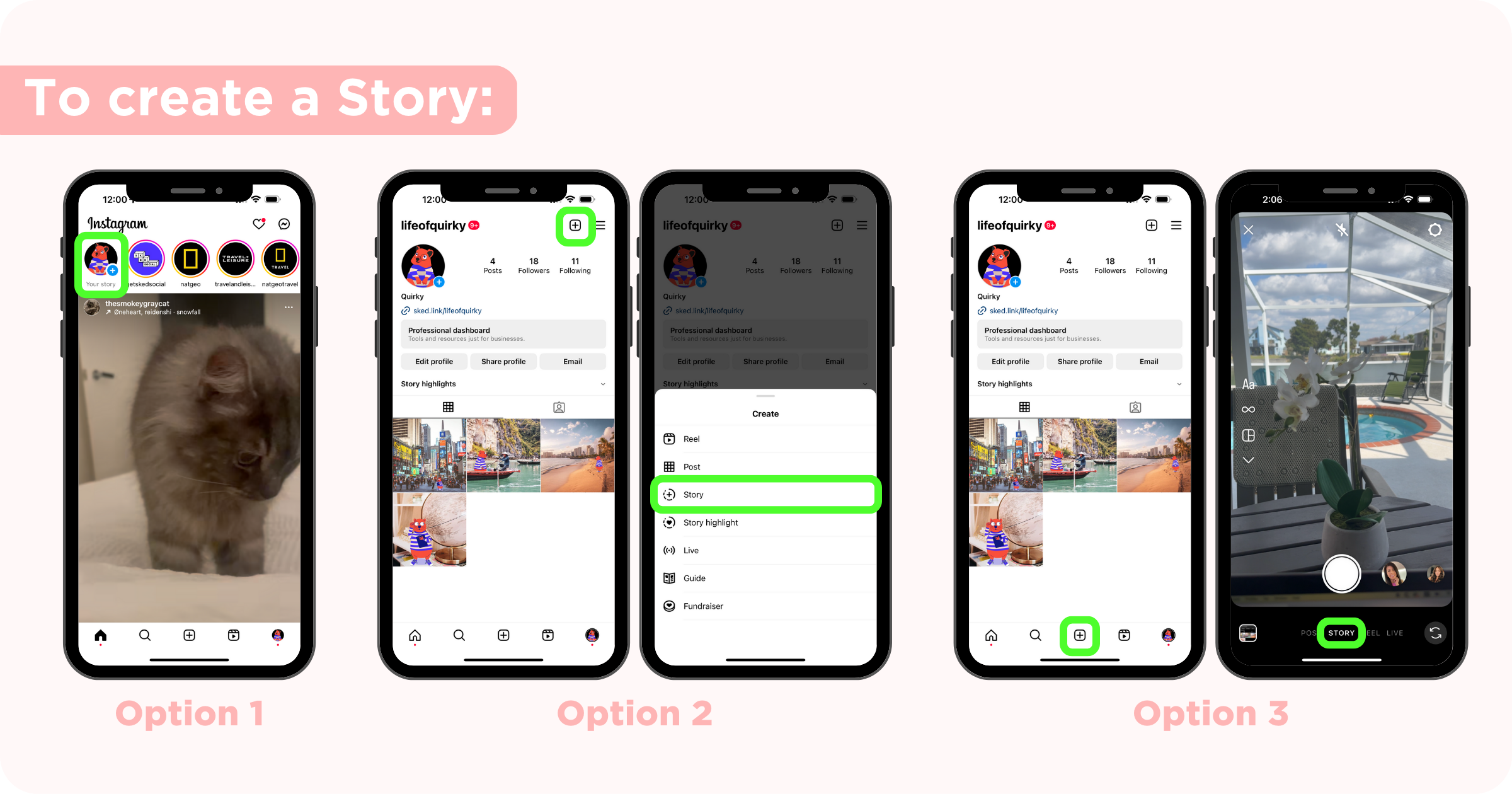
Bir Instagram Makarası nasıl başlatılır:
- 1. Seçenek: Profilinizden sağ üst köşedeki artı işaretine tıklayın ve Reel'i seçin
- 2. Seçenek: Alt gezinme çubuğundaki artı işaretine tıklayın ve Reel'e tıklayın
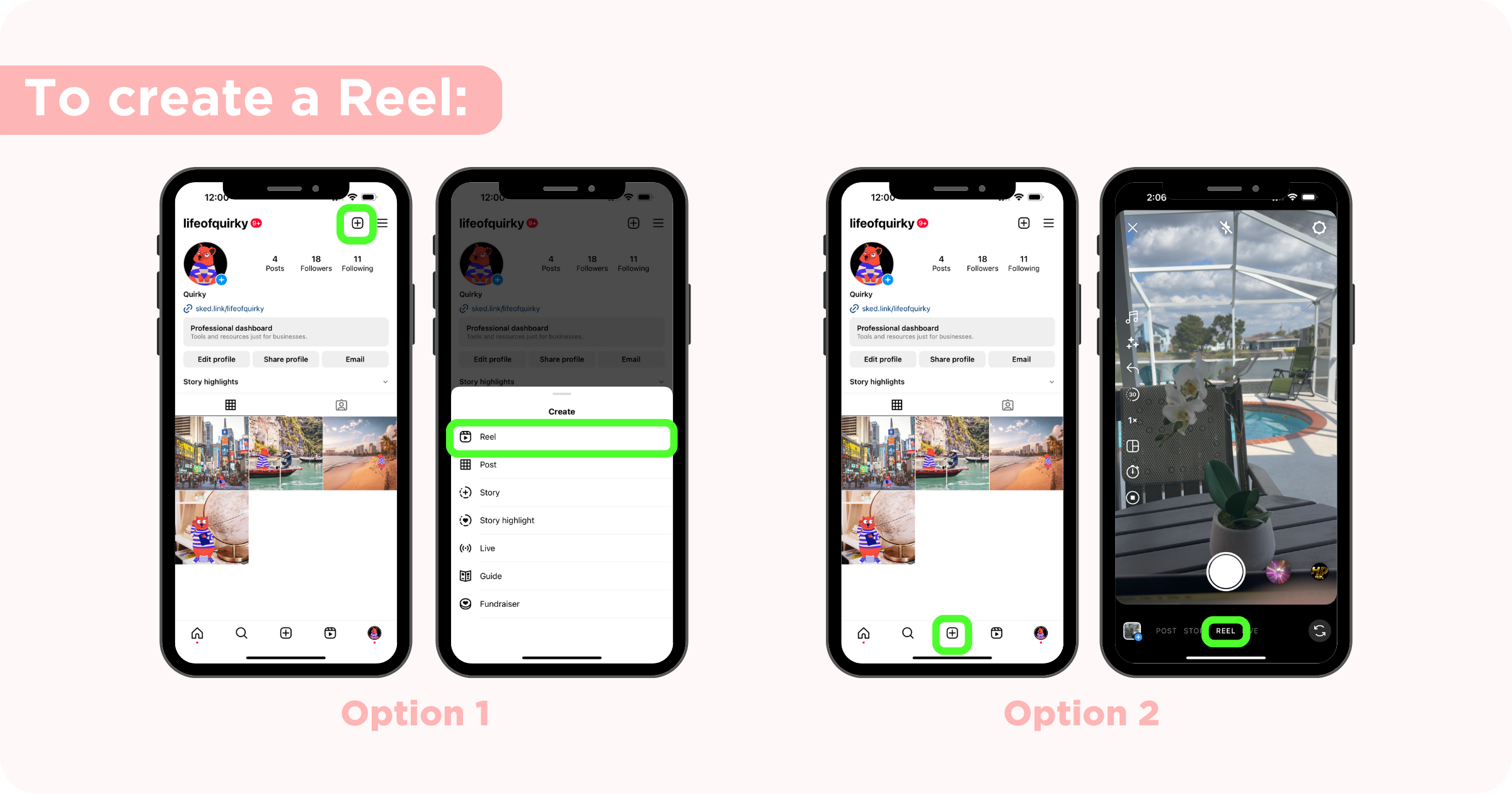
3. Adım: Metninizi Hikayeye/Makaraya ekleyin
Resminizi veya videolarınızı ekledikten sonra, metninizi eklemek için ekrana veya üst çubuktaki Aa sembolüne tıklayın. Ne söylemesini istediğinizi yazın ve seçenekler arasında kaydırarak istediğiniz metin stilini seçin. Ayrıca sağdaki sembole tıklayarak metninize animasyon eklemeyi de seçebilirsiniz.
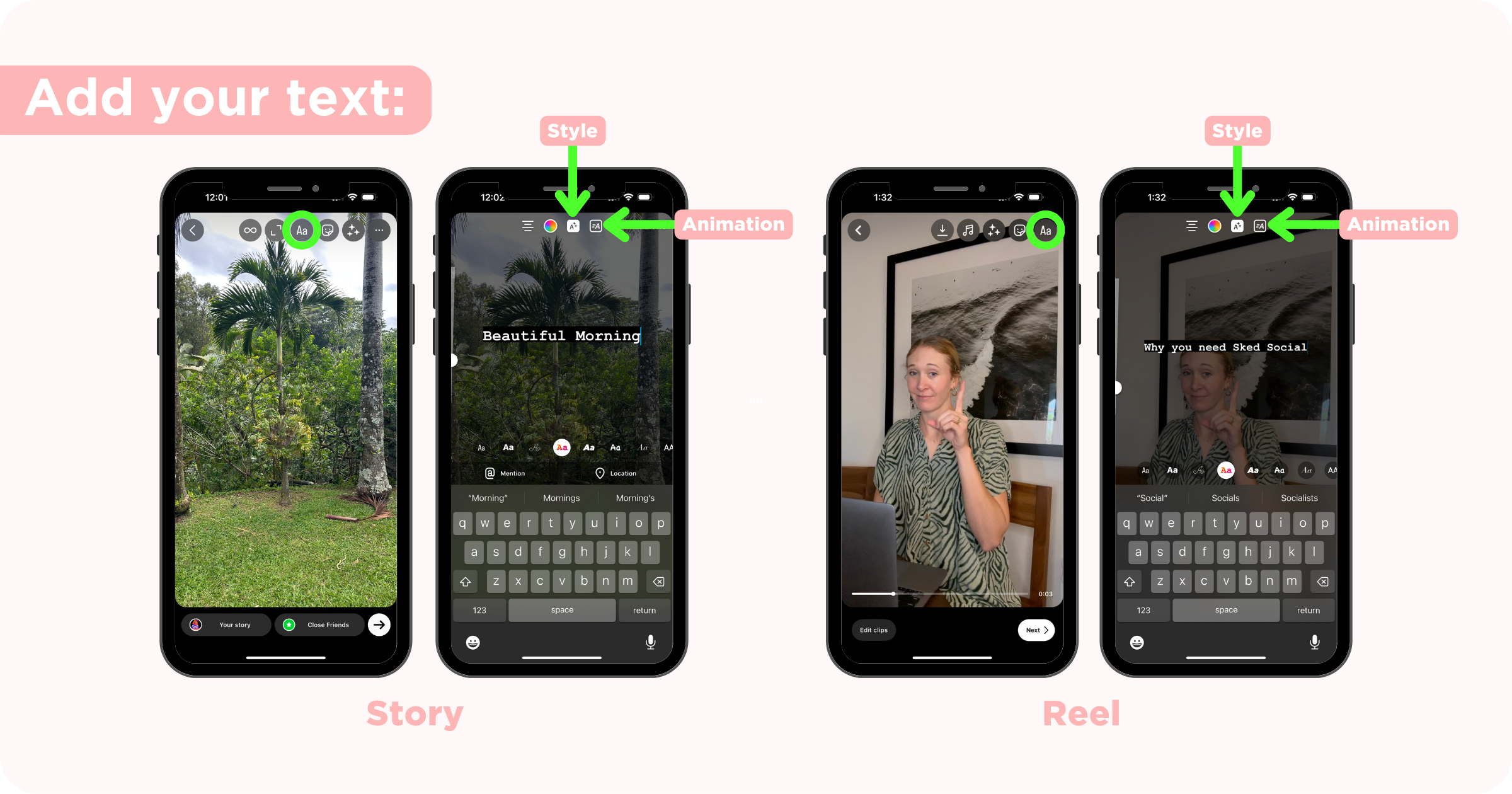
4. Adım: Markanızın renkli görselini çıkartma olarak ekleyin
Hikayeler için, bazı cihazlarda görüntü etiketi simgesi doğrudan ekranda olabilir, ancak değilse, görüntü seçeneğini çıkartma aracında bulabilirsiniz. Çıkartma aracına tıklayın ve resim çıkartmasını bulun. Film rulonuzdaki en son fotoğrafınızın üstünde bir resim simgesi olacaktır. Oradan, marka renklerinizin görselini seçin. Görüntü artık Hikayenizde/Makaranızda görünecektir.
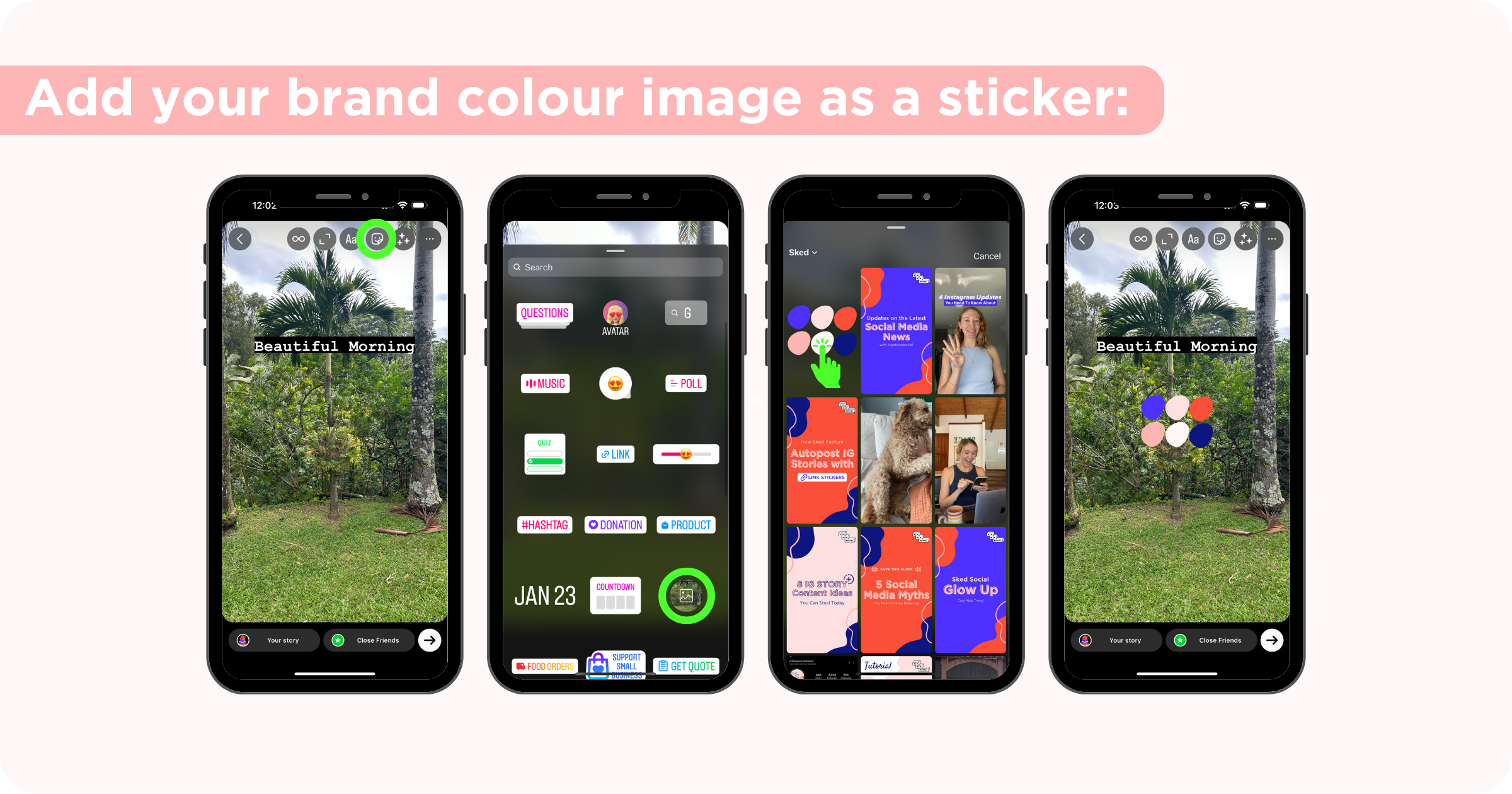
Adım 5: Metni görselle eşleştirin
Düzenlemek için metne tıklayın ve renk tekerleğine tıklayın. Soldaki damlalık aracına tıklayın ve parmağınızı kullanarak damlalığı marka renklerinizin resminin üzerine sürükleyerek metni istediğiniz renge uydurun. tamamlandı'yı tıklayın.
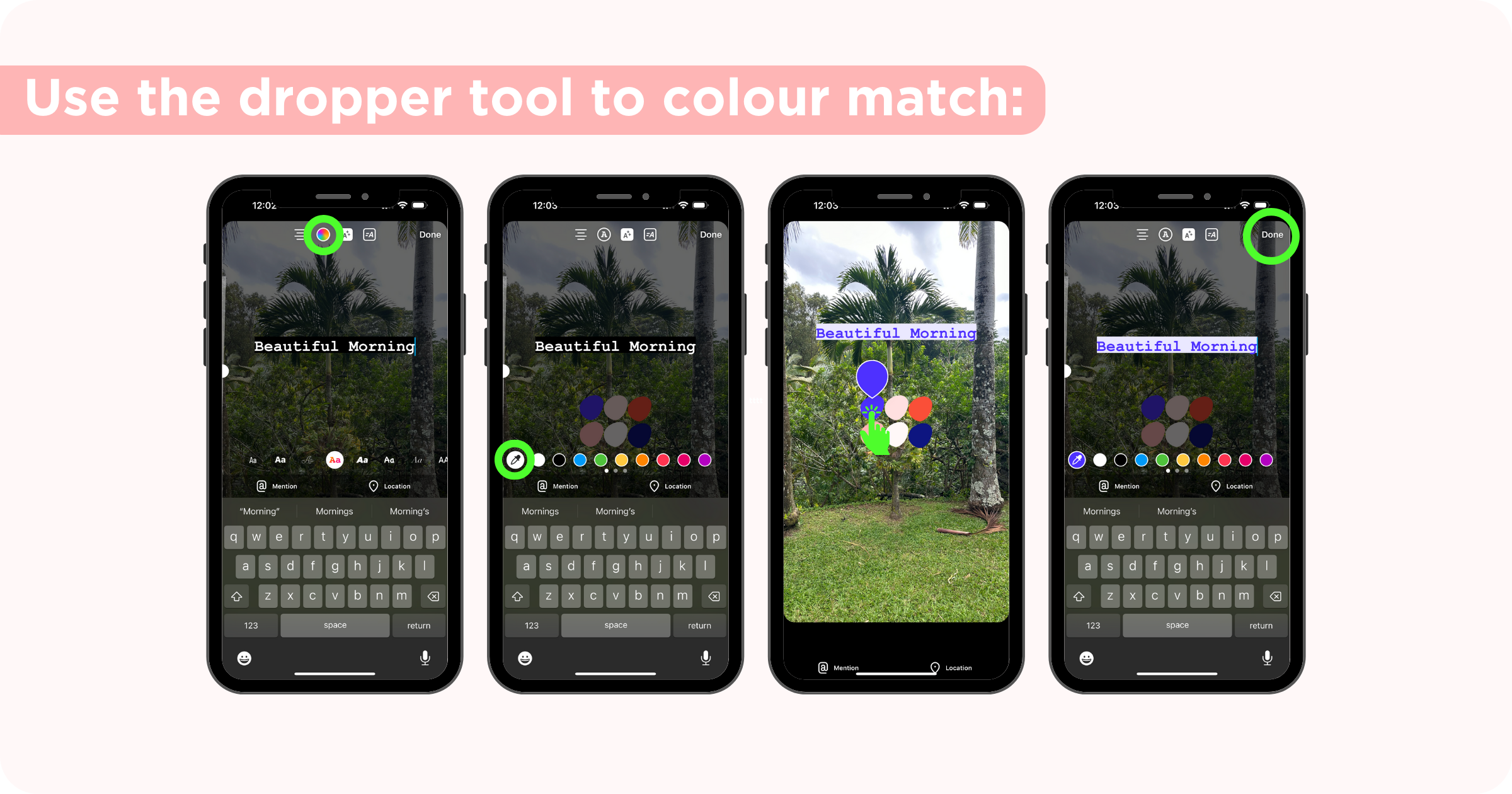
6. Adım: Resim etiketini silin
Metninizin renginden memnun olduğunuzda, resmi silmek istiyoruz. Bunu yapmanın birkaç yolu var.

Hikayeler için:
- Resmi ekranınızın altına sürükleyin ve çıkartmayı silmek için bir çöp kutusu görünecektir
Makaralar için:
- Resmi ekranınızın altına sürükleyin ve çıkartmayı silmek için bir çöp kutusu görünecektir
- Çıkartmanın süresini değiştiriyormuş gibi ekranın altındaki resim çıkartmasına tıklayın, üç noktayı tıklayın ve sil'i tıklayın
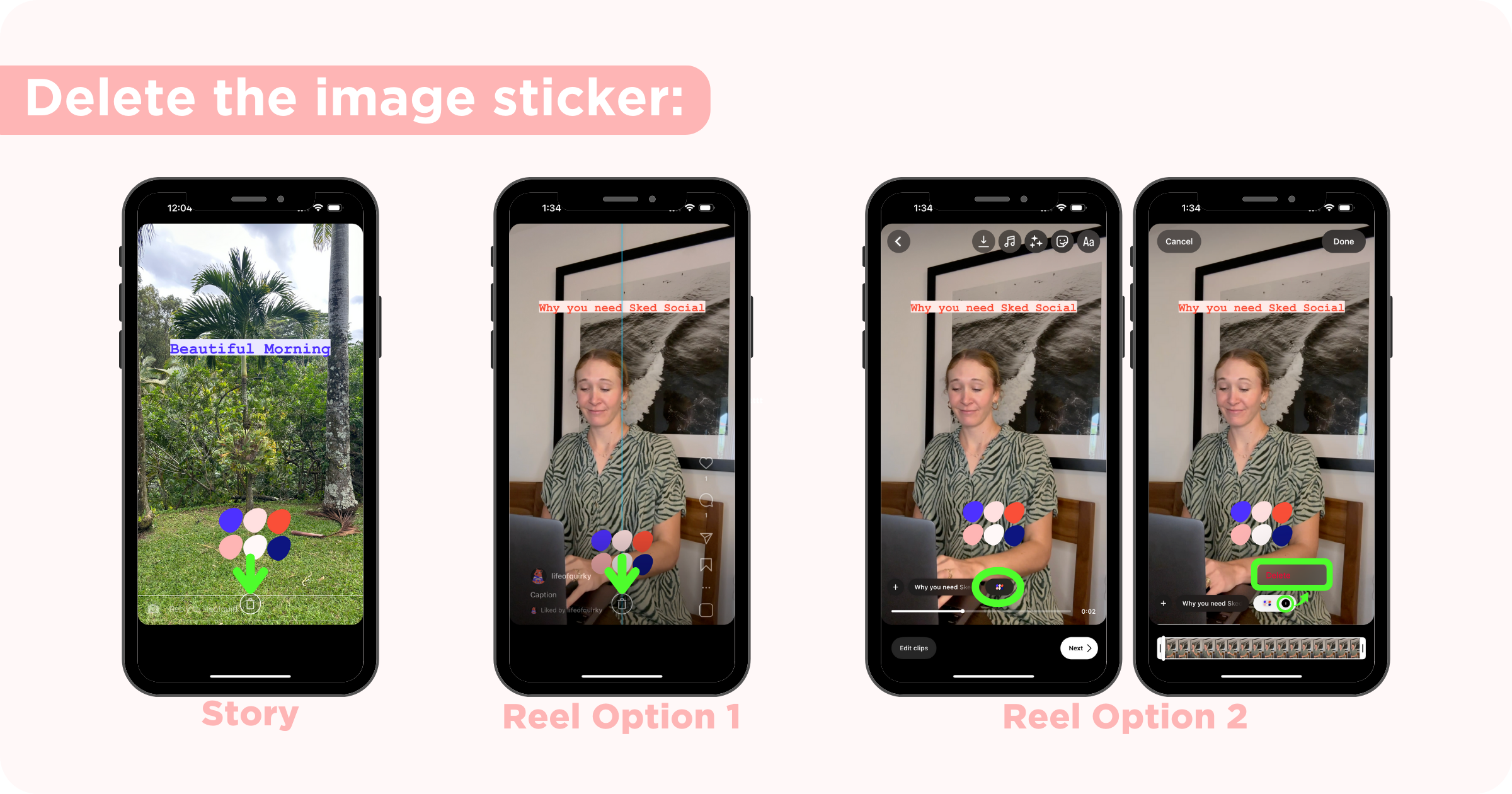
İşte buyur! Çok fazla adım gibi görünebilir, ancak bu yöntemi kullanarak gerçekten hızlı olacaksınız.
Yöntem 2: Görüntü Kopyala/Yapıştır Yöntemini Kullanma
Herhangi bir nedenle Instagram'da görüntü çıkartması yoksa, görüntüyü yine de Story'ye veya Reel'e onsuz ekleyebiliriz. Bu yöntem yukarıdaki gibi başlayacaktır.
Adım 1-3: Yukarıdaki adımları tekrarlayın
Markanızın renklerinin bir görüntüsünü film rulonuza kaydedin, Hikayenizi veya Reel'inizi normal şekilde başlatın ve metninizi yazın.
4. Adım: Film rulonuzdan kopyalayıp/yapıştırarak görüntüyü ekleyin
Instagram Hikayenizi/Reel'inizi açık bırakın ve kamera rulonuza gidin. Instagram uygulamasını tamamen KAPATMAYIN. iPhone'da bunu, parmağınızı ekranın altından yukarı doğru sürükleyip ardından Fotoğraflar'a tıklayarak yapabilirsiniz. Marka renklerinizin görseli üzerinde sağ alt köşedeki paylaş simgesine tıklayın ve fotoğrafı kopyala seçeneğine tıklayın.
Instagram'a geri dönün, metin ekler gibi ekrana tıklayın, parmağınızı basılı tutun ve bırakın ve yapıştır'a tıklayın. Şimdi görüntünüz Story/Reel'de olmalıdır.
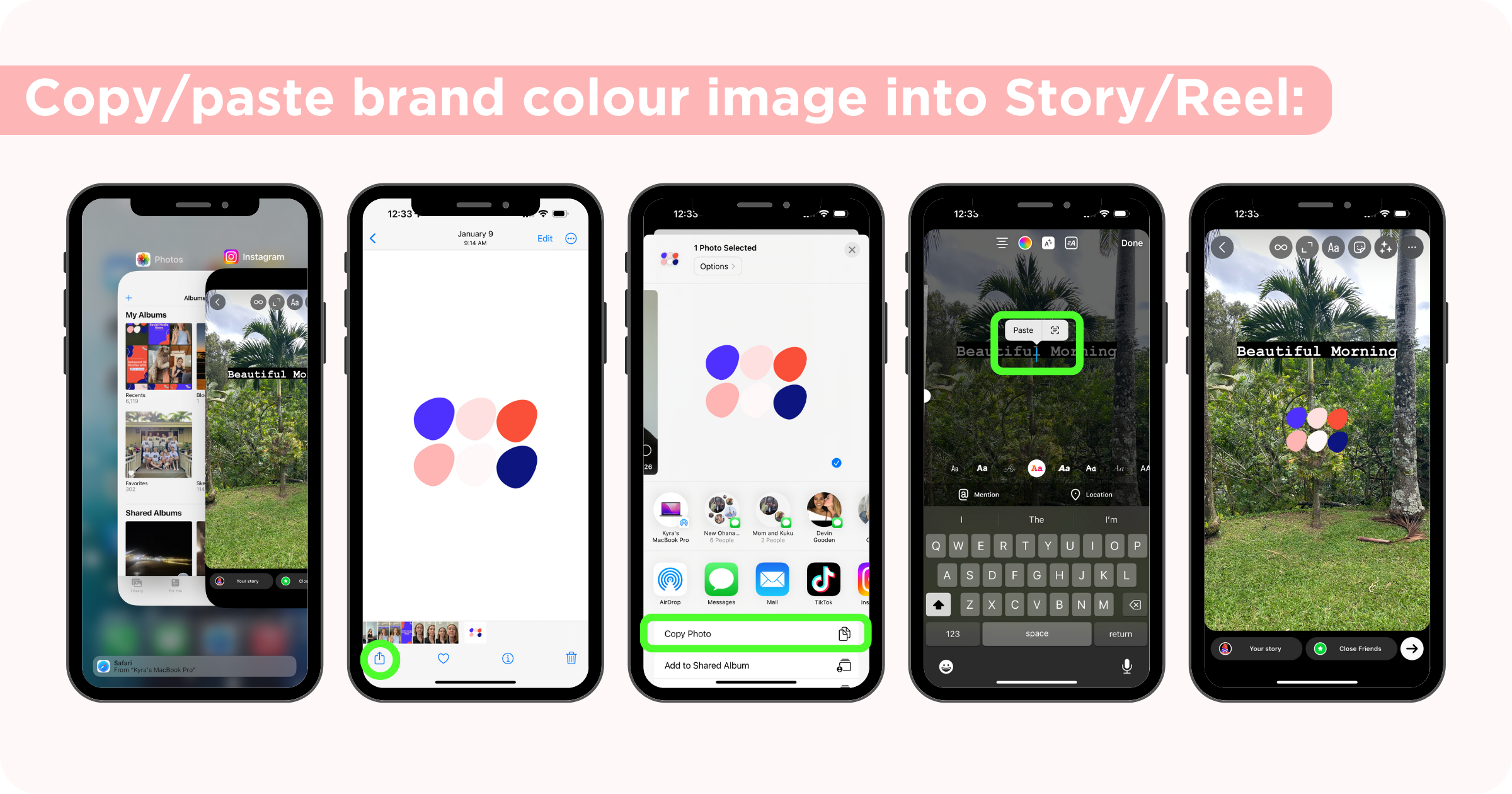
Adım 5-6 : Yukarıdaki adımları tekrarlayın
Düzenlemek için metne tıklayın ve renk tekerleğine tıklayın. Soldaki damlalık aracına tıklayın ve parmağınızı kullanarak damlalığı resmin üzerine sürükleyerek metni istediğiniz renge getirin. tamamlandı'yı tıklayın.
Görüntüyü çöp kutusuna sürükleyerek silin.
Yöntem 3: GIF Yöntemini Kullanma
Bu yöntem, markalı GIF'leri Instagram'dan ayrılmadan erişebilmeniz için zaten GIPHY'ye yüklemiş olmanızı gerektirir. GIPHY'ye özel GIF'lerin nasıl ekleneceğini öğrenmek için bu makaleye göz atın. Bunu bitirdikten sonra, aşağıdaki adımları izleyin.
Adım 1-3: Yukarıdaki adımları tekrarlayın
Markanızın renklerinin bir görüntüsünü film rulonuza kaydedin, Hikayenizi veya Reel'inizi normal şekilde başlatın ve metninizi yazın.
4. Adım: GIF'inizi Instagram'ın etiketlerinden ekleyin
Çıkartma aracına tıklayın ve GIF seçeneğini seçin. Marka GIF'lerinizi bulmak için GIF'inizi GIPHY'ye yüklediğinizde eklediğiniz anahtar kelimeleri yazın. Story/Reel'e eklemek için GIF'e tıklayın.
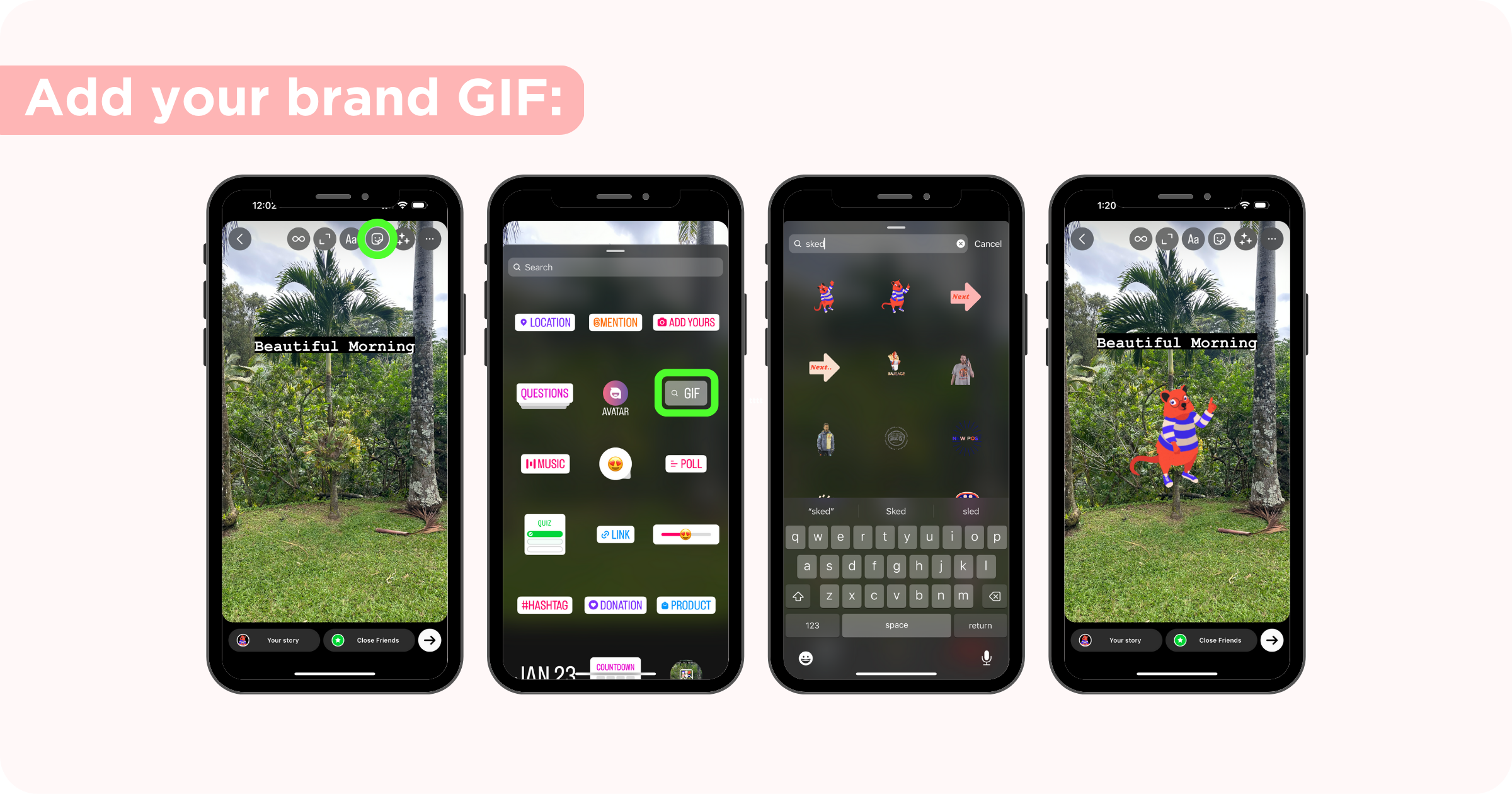
Adım 5-6 : Yukarıdaki adımları tekrarlayın
Düzenlemek için metne tıklayın ve renk tekerleğine tıklayın. Soldaki damlalık aracına tıklayın ve parmağınızı kullanarak damlalığı GIF üzerinde sürükleyerek metni istediğiniz renge getirin. tamamlandı'yı tıklayın.
GIF'in ne olduğuna bağlı olarak, onu Story/Reel'inizde bir dekorasyon olarak bırakmak isteyebilirsiniz veya kaldırmak için ekranınızın alt kısmına çöp kutusuna sürükleyebilirsiniz.
Yöntem 4: Üçüncü Taraf Uygulamaları Kullanma
Metninizi Instagram uygulamasının dışında düzenleyerek Hikayelerinize ve Makaralarınıza da ekleyebilirsiniz; yazı tipleri ve renkler üzerinde biraz daha fazla kontrole sahip olursunuz. Ancak, Instagram içinde yerel olarak düzenleme yapmanın, içeriğin platform için daha özgün görünmesine yardımcı olduğunu keşfettim. En sevdiğim üçüncü taraf uygulamaları Videoleap, InShot ve CapCut'tur.
